
- •Глава 1. Знакомство с Microsoft Visual Basic 6.0. 5
- •Глава 2. Визуальное программирование. 13
- •Глава 3. Событийное программирование. 18
- •Глава 4. Типы данных, константы и переменные. 23
- •Глава 5. Основы программирования. 29
- •Глава 6. Массивы. 38
- •Глава 7. Стандартные элементы управления 43
- •Об учебнике
- •Структура книги
- •Обозначения
- •Глава 1. Знакомство с Microsoft Visual Basic 6.0.
- •Обзор Visual Basic 6.0
- •Область применения Microsoft Visual Basic 6.0.
- •Запуск Visual Basic 6.0.
- •Интегрированная среда разработки (ide) Visual Basic 6.0
- •Главное меню
- •Стандартная панель инструментов
- •Панель элементов управления
- •Окно проводника проекта Project explorer
- •Конструктор форм
- •Окно свойств элементов управления (Properties)
- •Редактор кода
- •Окно просмотра объектов (Object Browser)
- •Окно отладчика (Immediate)
- •Глава 2. Визуальное программирование. Стандартные элементы управления.
- •Свойства элементов управления в режиме дизайна приложения1
- •Лабораторный практикум. Лабораторная работа 2.1. Создание элементов управление на форме.
- •Лабораторная работа 2.2. Работа со свойствами элементов управления в режиме дизайна проекта
- •Глава 3. Событийное программирование. Вступление
- •События элементов управления.
- •Свойства элементов управления в режиме выполнения приложения.2
- •Лабораторный практикум. Лабораторная работа 3.1.
- •Лабораторная работа 3.2. Работа со свойствами элементов управления в режиме выполнения приложения (Чтение свойств).
- •Лабораторная работа 3.3. Работа со свойствами элементов управления в режиме выполнения приложения (Изменение свойств).
- •Глава 4. Типы данных, константы и переменные. Типы данных в Visual Basic
- •Константы
- •Встроенные константы Visual Basic
- •Объявление констант
- •Переменные
- •Математические операторы
- •Лабораторный практикум Лабораторная работа 4.1. Инициализация переменных и констант.
- •Лабораторная работа 4.2. Использование математических операторов.
- •Лабораторная работа 4.3. Использование математических операторов для расчета математических формул.
- •Глава 5. Основы программирования. Управляющие операторы Visual Basic
- •Конструкция If... Then
- •Конструкция If... Then... Else
- •Конструкция Select Case
- •Операторы цикла
- •Цикл с использованием конструкции For..Next
- •Цикл с использованием конструкции Do...Loop
- •Цикл с использованием конструкции For Each... Next
- •Встроенные функции
- •Строковые функции:
- •Функции преобразования типа данных:
- •Математические функции:
- •Тригонометрические функции
- •Лабораторный практикум Лабораторная работа 5.1. Алгоритмы ветвления с применением оператора If.
- •Лабораторная работа 5.2. Алгоритмы ветвления с применением оператора Case.
- •Лабораторная работа 5.3. Циклы с применением оператора For…Next.
- •Лабораторная работа 5.4. Циклы с применением оператора Do…Loop.
- •Глава 6. Массивы. Массивы
- •Объявление массива фиксированного размера
- •Объявление динамического массива
- •Лабораторный практикум Лабораторная работа 6.1. Использование статических массивов.
- •Лабораторная работа 6.2. Использование динамических массивов.
- •Лабораторная работа 6.3. Операции с матрицами ### Глава 7. Стандартные элементы управления Элемент управления List Box
- •Добавление элементов в список
- •Удаление элементов из списка
- •Доступ к элементам списка
- •Элемент управления ComboBox
- •Стили отображения ComboBox
- •Добавление элементов в список типа ComboBox
- •Удаление элементов из списка типа СоmbоВох
- •Доступ к элементам списка
- •Элемент управления Timer
- •Элемент управления Frame
- •Создание группы элементов
- •Полосы прокрутки
- •Размещение полосы прокрутки и настройка свойств
Лабораторная работа 4.2. Использование математических операторов.
Задание: Создать программу – эмулятор арифмометра, который будет выполнять действия математических операторов из Таблицы 4.2.
Ход работы:
-
Запустите Visual Basic 6.0 (см. Запуск Visual Basic 6.0.).
-
Выберите тип проекта StandardEXE и нажмите кнопку Открыть.
Появится среда разработки Visual Basic. Должна быть доступна панель элементов управления (см. Панель элементов управления) и открыт конструктор форм (см. Конструктор форм)
-
Создайте на форме элементы управления, как показано на рисунке 4.3.
-
Для события Click элемента управления cmdOperator1 напишите код:
Dim dblArg1 As Double
Dim dblArg2 As Double
dblArg1 = txtArg1.Text
dblArg2 = txtArg2.Text
txtResult.Text = dblArg1 + dblArg2
-
Далее для события Click элементов управления с cmdOperator2 по cmdOperator7 напишите тот же код, что и для cmdOperator1, меняя знак математический оператор в последней строке, в соответствии со свойством Caption.
Например для cmdOperator2 код будет следующим:
txtResult.Text = dblArg1 - dblArg2
-
Запустите приложение.
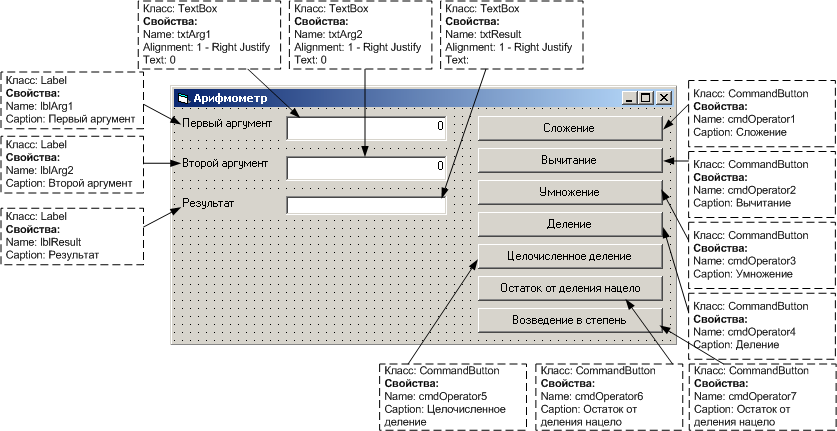
Рисунок 4.3. Элементы упрвления и их свойства к лабораторной работе 4.2.
Результат работы приложения: по клике на кнопки cmdOperator1…cmdOparator7 должно производится арифметическое действие с аргументами, которое соответствует свойству Caption.
Лабораторная работа 4.3. Использование математических операторов для расчета математических формул.
Задание:
Написать приложение для расчета
-
площади окружности по известному радиусу (
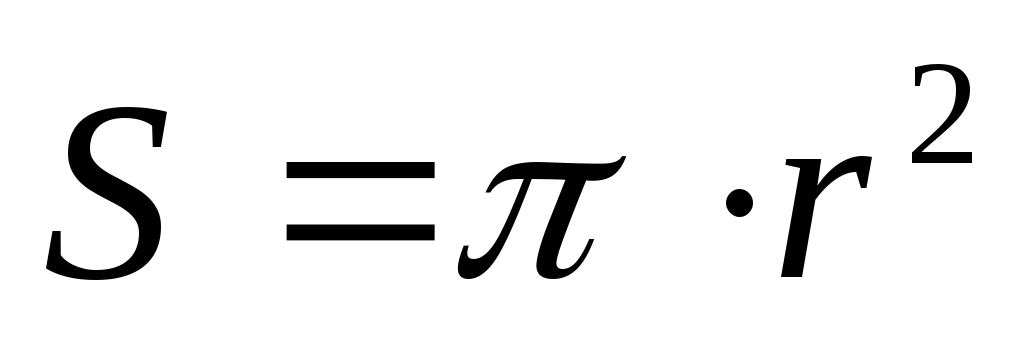 );
); -
объема шара по известному радиусу (
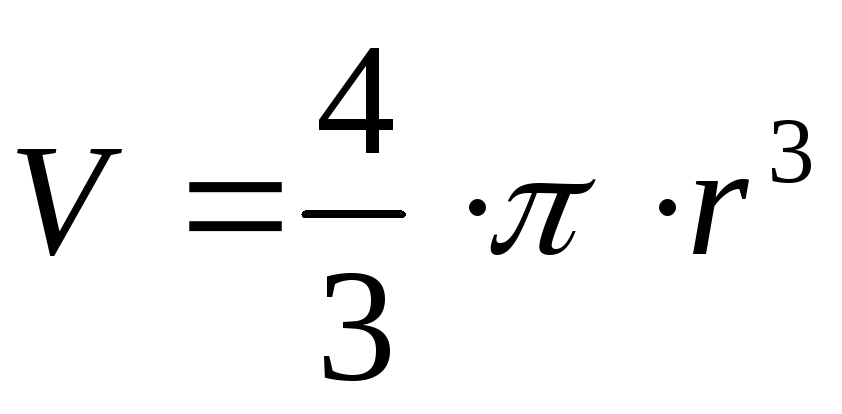 );
); -
объем цилиндра по известному радиусу и высоте (
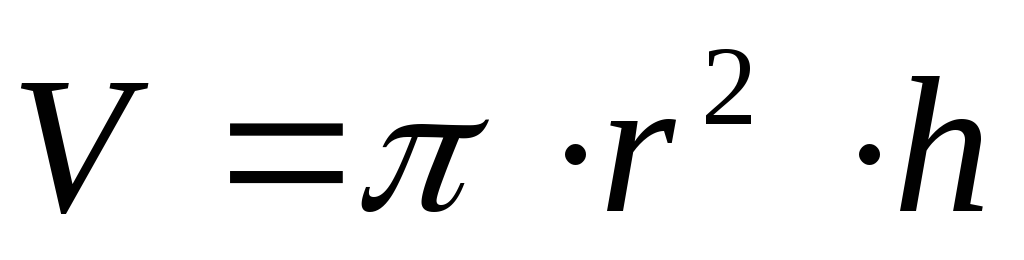 ).
).
используя TextBox для задания переменных значений. Результат выводить в окне сообщений.
Ход работы:
-
Запустите Visual Basic 6.0 (см. Запуск Visual Basic 6.0.).
-
Выберите тип проекта StandardEXE и нажмите кнопку Открыть.
Появится среда разработки Visual Basic. Должна быть доступна панель элементов управления (см. Панель элементов управления) и открыт конструктор форм (см. Конструктор форм)
-
Создайте на форме элементы управления, как показано на рисунке 4.3.
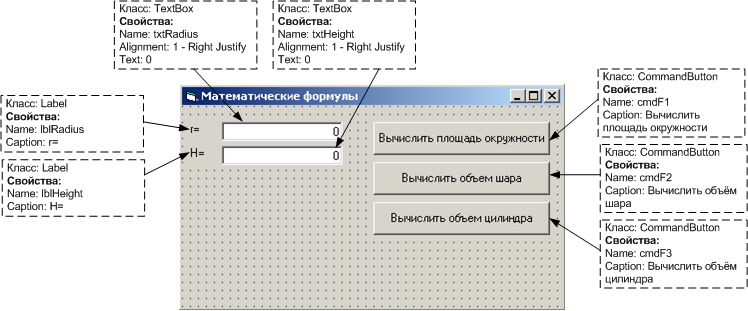
Рисунок 4.4 Элементы управления и их свойства к лабораторной работе 4.3.
-
Напишите код следующий код:
Private Const PI As Double = 3.1415927
Private dblRadius As Double
Private dblHeight As Double
Private Sub cmdF1_Click()
Dim dblResult As Double
'Считаем зачения из формы в переменные
dblRadius = txtRadius.Text
'Расчет
dblResult = PI * dblRadius ^ 2
'Вывод результата
MsgBox "Площадь окружности с радиусом " & dblRadius & " равна " & dblResult
End Sub
Private Sub cmdF2_Click()
Dim dblResult As Double
'Считаем зачения из формы в переменные
dblRadius = txtRadius.Text
dblHeight = txtHeight.Text
'Расчет
dblResult = 4 / 3 * PI * dblRadius ^ 3
'Вывод результата
MsgBox "Объем шара с радиусом " & dblRadius & " равен " & dblResult
End Sub
Private Sub cmdF3_Click()
Dim dblResult As Double
'Считаем зачения из формы в переменные
dblRadius = txtRadius.Text
dblHeight = txtHeight.Text
'Расчет
dblResult = PI * dblRadius ^ 2 * dblHeight
'Вывод результата
MsgBox "Объем цилиндра с радиусом " & dblRadius & " и высотой " & dblHeight & " равен " & dblResult
End Sub
-
Запустите приложение.
Результат работы программы:
По нажатию на кнопки, должны производиться соответствующие надписям на кнопках действия.
